
Pressemitteilung -
(3 Lösungen) Avast lässt sich unter Windows nicht öffnen
Avast ist eine sehr verbreitete Antiviren-Option, die kostenlos einen soliden Schutz gegen Viren bietet, aber Sie können auch eine kostenpflichtige Version verwenden. Vom ersten Tag an gibt es jedoch eine Menge verschiedener Probleme rund um Avast. Eines der häufigsten Probleme ist, dass sich Avast unter Windows nicht öffnen lässt und es keine Fehlermeldungen gibt.
Um dieses Problem loszuwerden, haben Menschen verschiedene Wege ausprobiert. In diesem Beitrag zeigen wir Ihnen einige der hilfreichsten Methoden und hoffen, dass Ihr Problem behoben werden kann.
Tipp: Dieser Beitrag könnte Sie interessieren: Die beliebtesten Arten von Computerviren, die Sie kennen sollten.
Warum wird Avast unter Windows nicht geöffnet?
- Defekte Avast-Installation
- Avast Antivirus Service läuft nicht ordnungsgemäß
Gründe dafür, dass sich Avast unter Windows nicht öffnen lässt
Avast kann sich aufgrund vieler verschiedener Probleme nicht öffnen. Dieser Teil wird Ihnen die häufigsten Gründe zeigen, die die meisten Benutzer betreffen. Sie müssen den richtigen Grund ermitteln, um die beste Lösung für dieses Problem zu finden und das Problem so schnell wie möglich zu lösen.
Tipp: Malwarebytes ist auch ein beliebtes Antiviren-Tool für Windows und es kann sein, dass Sie bei der Verwendung dieses Tools auf Probleme stoßen. Lesen Sie diesen Beitrag, um zu erfahren, wie Sie das Problem der hohen CPU-Auslastung des Malwarebytes-Dienstes unter Windows beheben können.
1. Fehlerhafte Avast-Installation
Die Avast-Installation kann aus vielen verschiedenen Gründen fehlerhaft sein, aber glücklicherweise bietet Avast Ihnen einige Möglichkeiten, dieses Problem zu beheben, z. B. die Installation zu reparieren oder eine saubere Installation durchzuführen.
2. Avast Antivirus-Dienst läuft nicht ordnungsgemäß
Avast Antivirus-Dienst arbeitet nicht richtig, was auch dazu führen kann, dass Avast unter Windows nicht geöffnet werden kann. Wenn der Hauptdienst ein Problem hat, ist die Lösung einfach: Sie können den Avast Antiviren-Dienst neu starten und dann überprüfen, ob das Problem behoben wurde.
Wenn Sie wissen möchten, wie Sie das Problem, dass sich Avast unter Windows nicht öffnen lässt, beheben können, lesen Sie weiter.
Wie behebt man, dass sich Avast unter Windows nicht öffnet?
- Reparieren Sie Avast
- Starten Sie den Avast Antivirus Service neu
- Führen Sie eine saubere Installation durch
Lösung 1: Avast reparieren
Wenn die Avast-Installation Probleme hat, z.B. lässt sie sich überhaupt nicht öffnen, ist die beste Lösung, die Avast-Installation zu reparieren, indem Sie die Systemsteuerung finden und dann dem Reparatur-Assistenten folgen. Diese Lösung funktioniert bei vielen Leuten, aber bedenken Sie, dass Sie möglicherweise einige Einstellungen neu anpassen müssen, die Sie in Ihrem Antivirus geändert haben.
Schritt 1: Stellen Sie zunächst sicher, dass Sie sich mit einem Administratorkonto anmelden, da Sie keine anderen Konten verwenden können, um das Programm zu löschen.
Schritt 2: Geben Sie in der Suchleiste Systemsteuerung ein und klicken Sie auf Systemsteuerung, um sie zu öffnen.
Schritt 3: Wählen Sie in der Systemsteuerung Anzeige nach: Kategorie und klicken Sie unter dem Abschnitt Programme auf Programm deinstallieren.
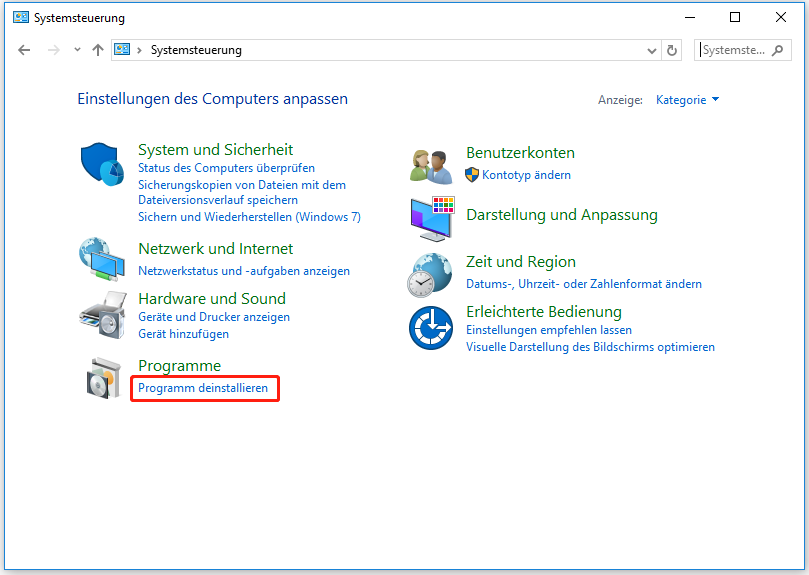
Schritt 4: Navigieren Sie im Fenster Programme und Features zu Avast, klicken Sie mit der rechten Maustaste darauf und wählen Sie dann Deinstallieren, um Avast zu deinstallieren.
Schritt 5: Der Deinstallationsassistent von Avast sollte Ihnen mehrere Optionen anbieten, darunter Aktualisieren, Reparieren, Ändern und Deinstallieren. Wählen Sie Reparieren und klicken Sie dann auf Weiter, um das Problem der Avast-Installation zu beheben.
Schritt 6: Auf dem Bildschirm wird eine Meldung angezeigt, die Sie auffordert, den Vorgang zu bestätigen.
Schritt 7: Nach Abschluss des Deinstallationsvorgangs klicken Sie auf Fertig. Starten Sie dann den Computer neu, um zu überprüfen, ob Avast jetzt ordnungsgemäß geöffnet wird.
Lösung 2: Den Avast Antivirus-Dienst neu starten
Wenn es einen Fehler im Zusammenhang mit dem Avast Antivirus-Dienst gibt, kann das Problem, dass Avast unter Windows nicht geöffnet wird, auch auftreten. Sie können den Dienst einfach neu starten, um dieses Problem zu beheben. Und diese Methode ist sehr einfach für jeden zu verwenden. Was Sie tun müssen, ist, die folgenden Schritte sorgfältig zu befolgen und dann können Sie den Avast Antivirus-Dienst neu starten.
Schritt 1: Drücken Sie die Windows-Taste + R-Taste gleichzeitig, um das Dienstprogramm Ausführen zu öffnen. Geben Sie services.msc in das Dialogfeld Ausführen ein und klicken Sie dann auf OK, um das Fenster Dienste zu öffnen.
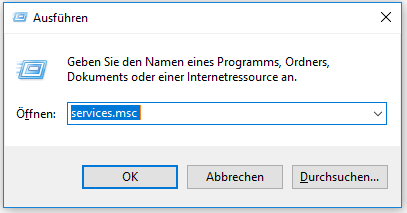
Schritt 2: Navigieren Sie im Fenster Dienste zu dem Dienst Avast Antivirus in der Liste. Klicken Sie mit der rechten Maustaste auf den Dienst und klicken Sie im Popup-Fenster auf Eigenschaften.
Schritt 3: Überprüfen Sie im Abschnitt Dienststatus, ob der Dienst gestartet oder gestoppt ist. Wenn der Status des Dienstes Gestartet ist, klicken Sie auf die Schaltfläche Beenden, um ihn zu beenden. Wenn der Status des Dienstes Gestoppt ist, lassen Sie ihn gestoppt, bis Sie mit der Ausführung fortfahren.
Schritt 4: Vergewissern Sie sich, dass die Option im Menü Starttyp auf Automatisch eingestellt ist, bevor Sie mit den weiteren Schritten fortfahren. Bestätigen Sie alle Dialogfelder, die möglicherweise beim Ändern des Starttyps angezeigt werden. Bevor Sie das Programm beenden, klicken Sie auf die Schaltfläche Starten. Danach erhalten Sie möglicherweise eine Fehlermeldung:
„Windows konnte den Avast Antivirus-Dienst auf dem lokalen Computer nicht starten. Fehler 1079: Das für diesen Dienst angegebene Konto unterscheidet sich von dem für andere Dienste, die im selben Prozess ausgeführt werden, angegebenen Konto.“
Wenn Sie diese Fehlermeldung wirklich erhalten, können Sie die folgenden Schritte befolgen, um den Fehler zu beheben.
Schritt 1: Befolgen Sie die oben genannten Methoden, um das Fenster Eigenschaften des Avast Antivirus-Dienstes zu öffnen.
Schritt 2: Wechseln Sie auf die Registerkarte Anmelden und klicken Sie auf die Schaltfläche Durchsuchen....
Schritt 3: Geben Sie unter dem Eingabefeld Geben Sie die zu verwendenden Objektnamen ein den Namen Ihres Kontos ein, klicken Sie auf die Schaltfläche Namen überprüfen und warten Sie, bis der Name Ihres Kontos verfügbar ist.
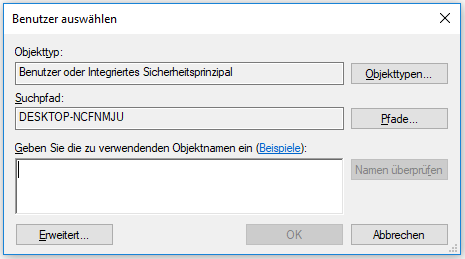
Schritt 4: Wenn Sie die obigen Schritte abgeschlossen haben, klicken Sie auf OK. Wenn Sie ein Passwort eingerichtet haben, geben Sie das Passwort in das Feld Passwort ein.
Nachdem Sie alle oben genannten Schritte ausgeführt haben, sollte das Problem, dass Avast sich unter Windows nicht öffnet, nun behoben sein.
Schützen Sie Ihren Computer: Erstellen Sie ein Backup mit MiniTool ShadowMaker
Da Avast ein recht leistungsfähiges Antivirenprogramm ist, wie können Sie Ihren Computer schützen, wenn es nicht richtig funktionieren kann? Ohne den Schutz von Avast ist Ihr Computer in Gefahr und kann sogar von Viren befallen werden, was schließlich zum Absturz des Computers führt.
Daher ist es wichtig, dass Sie einen Weg finden, um Ihren Computer zu schützen. Eine kostenlose Backup-Software - MiniTool ShadowMaker - ist Ihre beste Wahl, um Ihre Daten im Voraus zu sichern, falls Sie Daten aufgrund eines Virenangriffs verlieren.
MiniTool ShadowMaker ist ein leistungsstarkes Werkzeug. Mit seiner Funktion Sichern können Sie Dateien, Ordner, Partitionen, Betriebssysteme und Festplatten sichern und anschließend mit der Funktion Wiederherstellen wiederherstellen.
Mit der Funktion Datenträger klonen können Sie auch einen ganzen Datenträger klonen, um Ihren Computer zu schützen. In der Zwischenzeit ist die Funktion Synchronisieren genauso nützlich wie die Funktion Sichern, sie erlaubt Ihnen, Ihre Daten im Voraus zu synchronisieren, um zu verhindern, dass Ihre Daten verloren gehen.
Klicken Sie auf den folgenden Button und dann können Sie die Testversion von MiniTool ShadowMaker zum Schutz Ihrer Daten kostenlos herunterladen.
Lesen Sie weiter, um im folgenden Teil zu erfahren, wie Sie Daten mit der Funktion Sichern von MiniTool ShadowMaker sichern können.
Schritt 1: Wählen Sie die Sicherungsquelle
1. Starten Sie nach der Installation MiniTool ShadowMaker.
2. Klicken Sie Testversion beibehalten, um die Hauptschnittstelle zu öffnen.
3. Klicken Sie auf der Hauptseite auf die Registerkarte Sichern.
4. Klicken Sie zuerst auf den Bereich Quelle, wählen Sie den Sicherungstyp - Ordner und Dateien und wählen Sie dann die Dateien, die Sie sichern möchten.
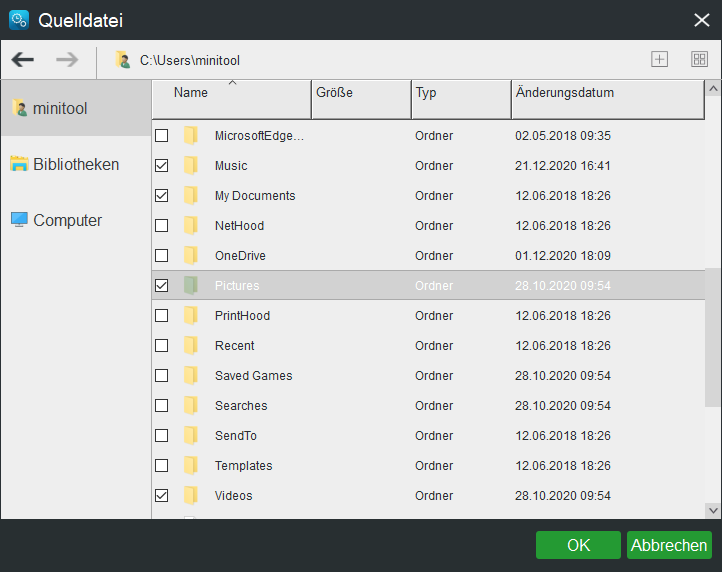
Schritt 2: Wählen Sie ein Ziel zum Speichern Ihrer Sicherungsdateien
1. Klicken Sie auf der Hauptseite auf die Registerkarte Ziel.
2.Wählen Sie ein Ziel, um die Sicherungsdateien zu speichern. Klicken Sie auf OK, um zur Hauptseite zurückzukehren.
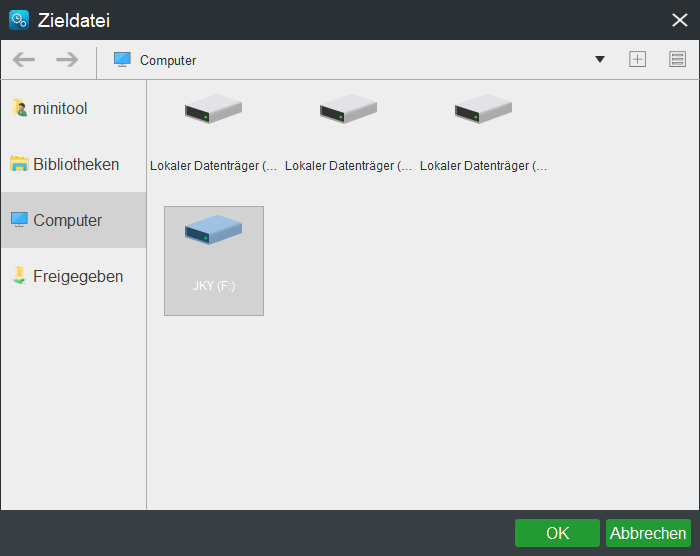
Schritt 3: Führen Sie den Sicherungsvorgang
1. Klicken Sie unten rechts auf Jetzt sichern, um den Sicherungsvorgang zu starten.
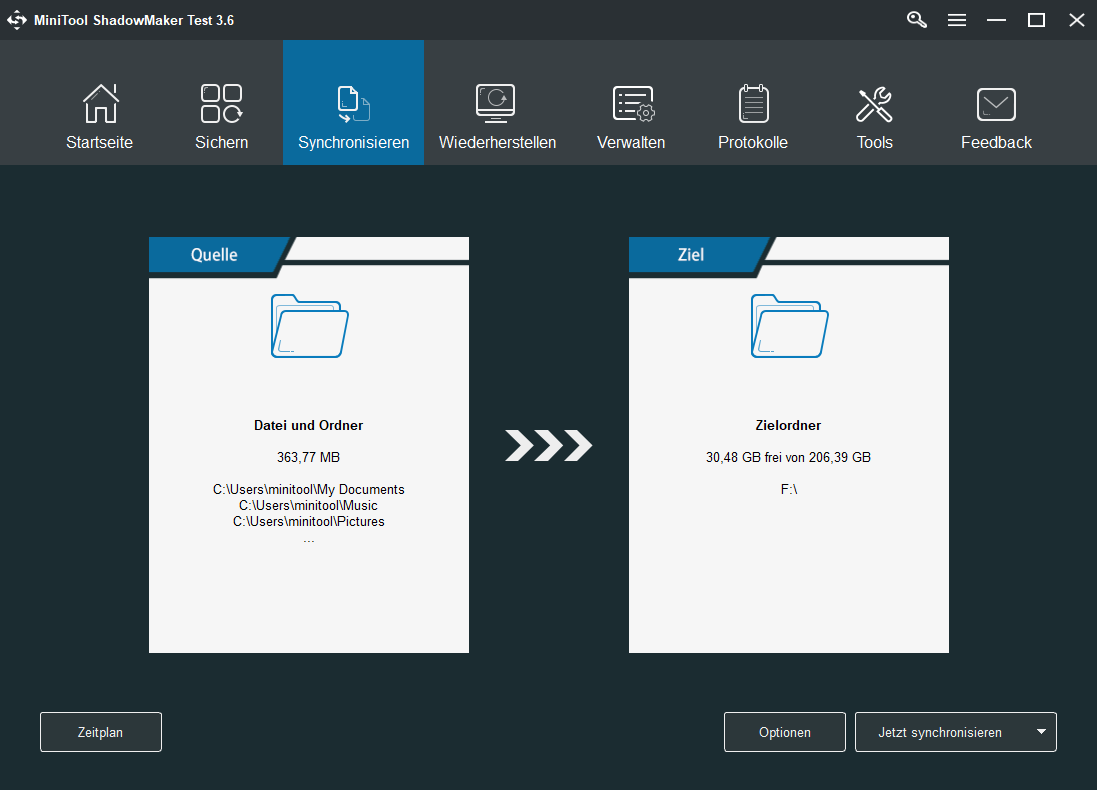
2. Stellen Sie sicher, dass Sie Ihre Daten jetzt sichern möchten, und klicken Sie auf Ja.
Es ist auch eine Option verfügbar: Der Computer wird heruntergefahren, wenn alle laufenden Sicherungsaufgaben abgeschlossen sind. Wenn Sie beim Ausführen einer Sicherungsaufgabe einige erweiterte Einstellungen vornehmen möchten, klicken Sie auf der Hauptschnittstelle auf Zeitplan, Schema oder Optionen, bevor Sie die Sicherungsaufgabe starten.
Wenn Sie eine Windows-Sicherung auf einen anderen Computer wiederherstellen möchten, hilft Ihnen MiniTool ShadowMaker.
Klicken zum Weiterlesen: https://de.minitool.com/datensicherung/avast-laesst-sich-nicht-oeffnen.html
Links
Themen
MiniTool® Software Ltd. ist ein professionelles Software-Entwicklungsunternehmen und stellt den Kunden komplette Business-Softwarelösungen zur Verfügung. Die Bereiche fassen Datenwiederherstellung, Datenträgerverwaltung, Datensicherheit und den bei den Leuten aus aller Welt immer beliebteren YouTube-Downloader sowie Videos-Bearbeiter. Bis heute haben unsere Anwendungen weltweit schon über 40 Millionen Downloads erreicht. Unsere Innovationstechnologie und ausgebildeten Mitarbeiter machen ihre Beiträge für Ihre Datensicherheit und -integrität.












